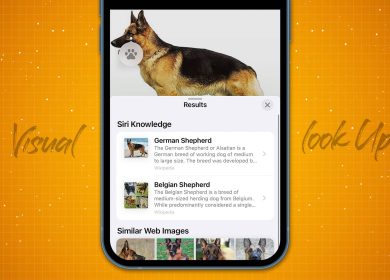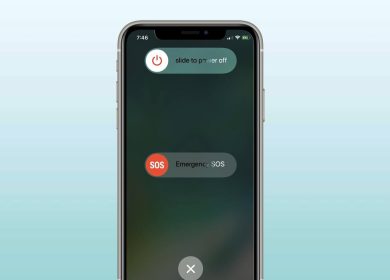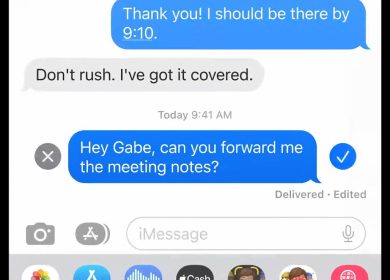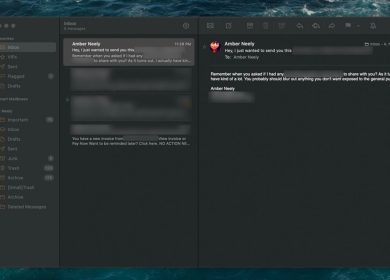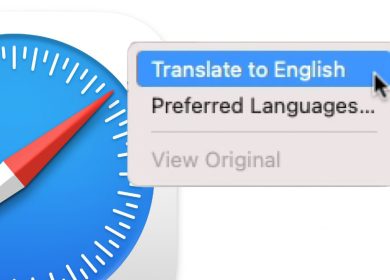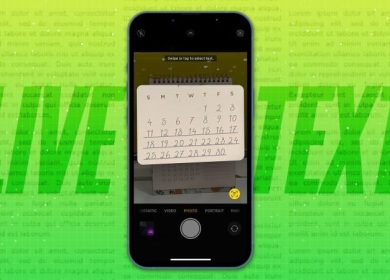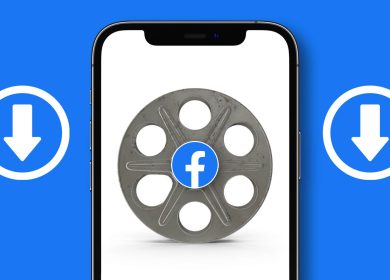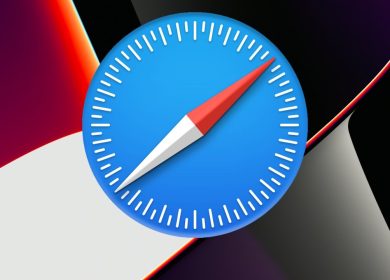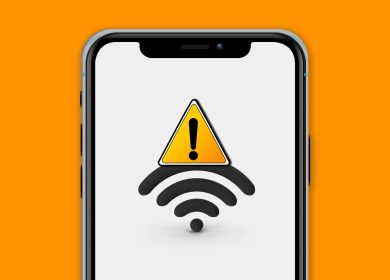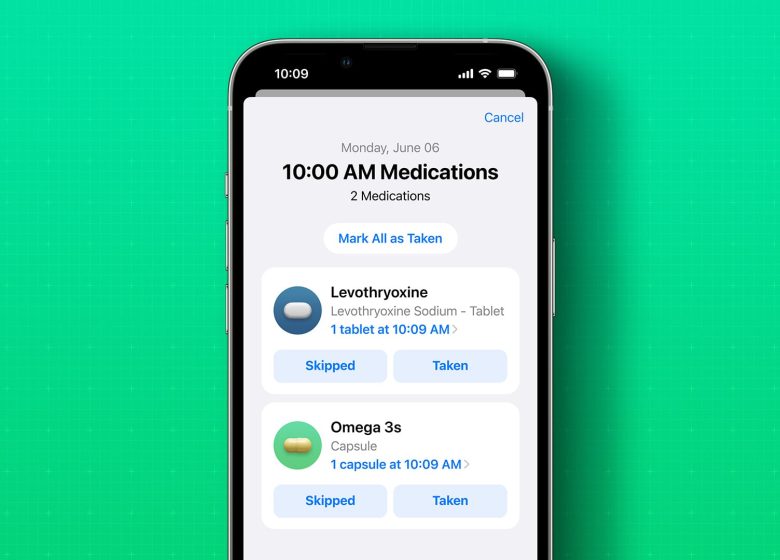
Apple apporte très peu de modifications à ses systèmes d’exploitation par rapport aux autres systèmes d’exploitation, mais s’assure que les modifications apportées sont utiles. Avec iOS 16 et watchOS 9, les utilisateurs peuvent ajouter des médicaments et définir des rappels périodiques à l’application de santé sur l’iPhone, permettant aux utilisateurs de se connecter de la même manière sur leur Apple Watch.
Vous vous demandez comment cela fonctionne ? Voici un guide pour vous aider à définir des rappels de médicaments sur votre iPhone et votre Apple Watch.
Exigences relatives à l’utilisation et au suivi des médicaments
Les exigences pour configurer et suivre les médicaments sur l’iPhone et l’Apple Watch sont minimes. Tout d’abord, vous devez mettre à jour votre iPhone vers iOS 16 et Apple Watch vers watchOS 9.
iOS 16 est disponible sur les modèles d’iPhone mentionnés ci-dessous :
- iPhone 8 et 8+
- iPhone X
- Série iPhone 11
- Série iPhone 12
- Série iPhone 13
- Série iPhone 14
WatchOS 9 est disponible sur les montres Apple ci-dessous :
- Apple Watch Série 4
- Apple Watch série 5
- Apple Watch série 6
- Apple Watch série 7
- Apple Watch SE
- Apple Watch Série 8
- Apple Watch Ultra
Comment ajouter des médicaments à l’application Santé sur iPhone
- Ouvrez le Application santé sur votre iPhone.
- Appuyez sur Parcourir et sélectionnez Médicaments.
- Appuyez sur Ajouter un médicament.
- Entrer le Nom du médicament dans la zone de texte → appuyez sur Prochain.
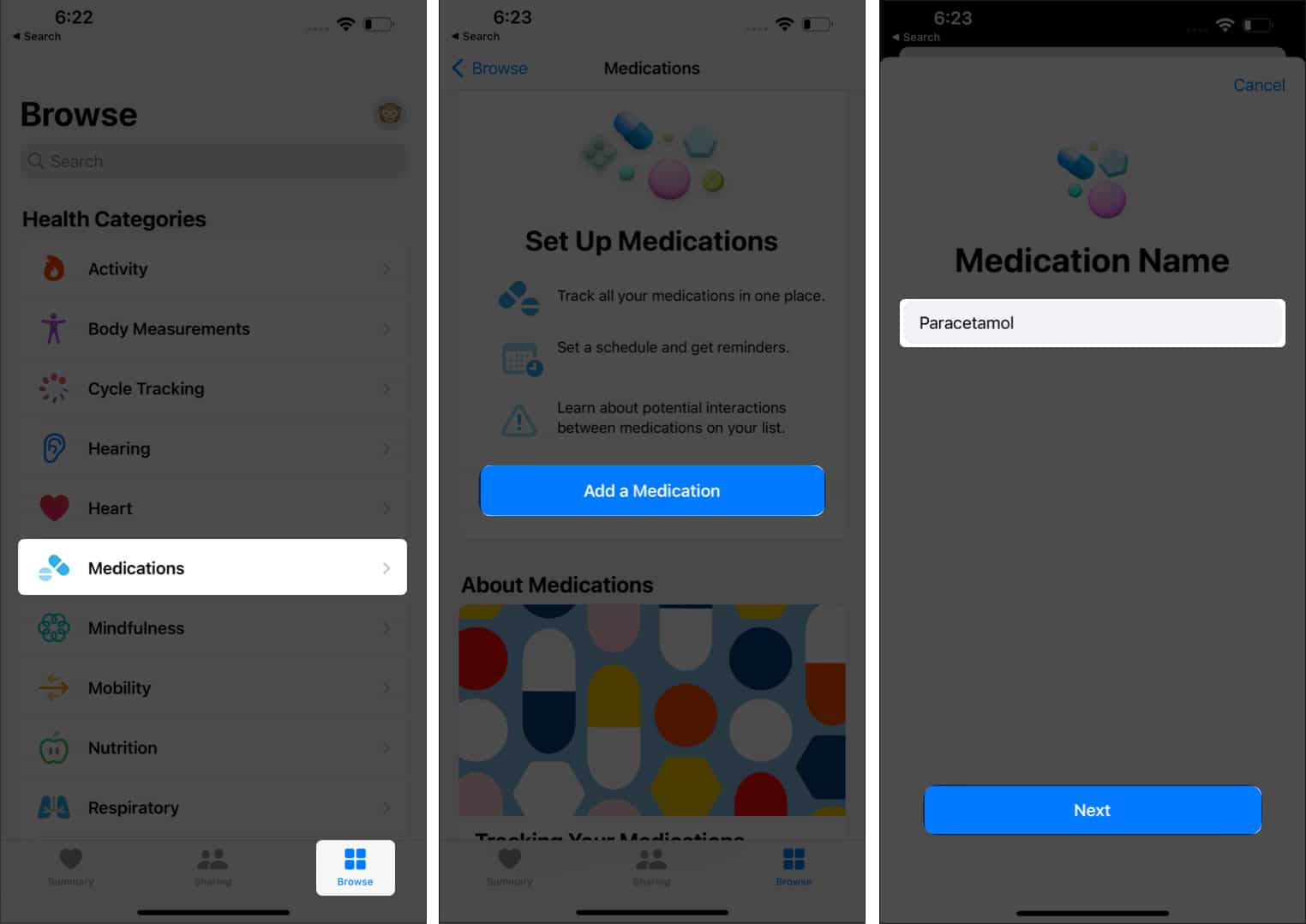
- Sélectionnez le Formulaire du médicament → appuyez sur Prochain.
- Ajouter le La force de la médecine dans la zone de texte.
Vous pouvez également sélectionner la force du médicament en mg, mcg, g, etc. - Une fois terminé, appuyez sur Prochain.
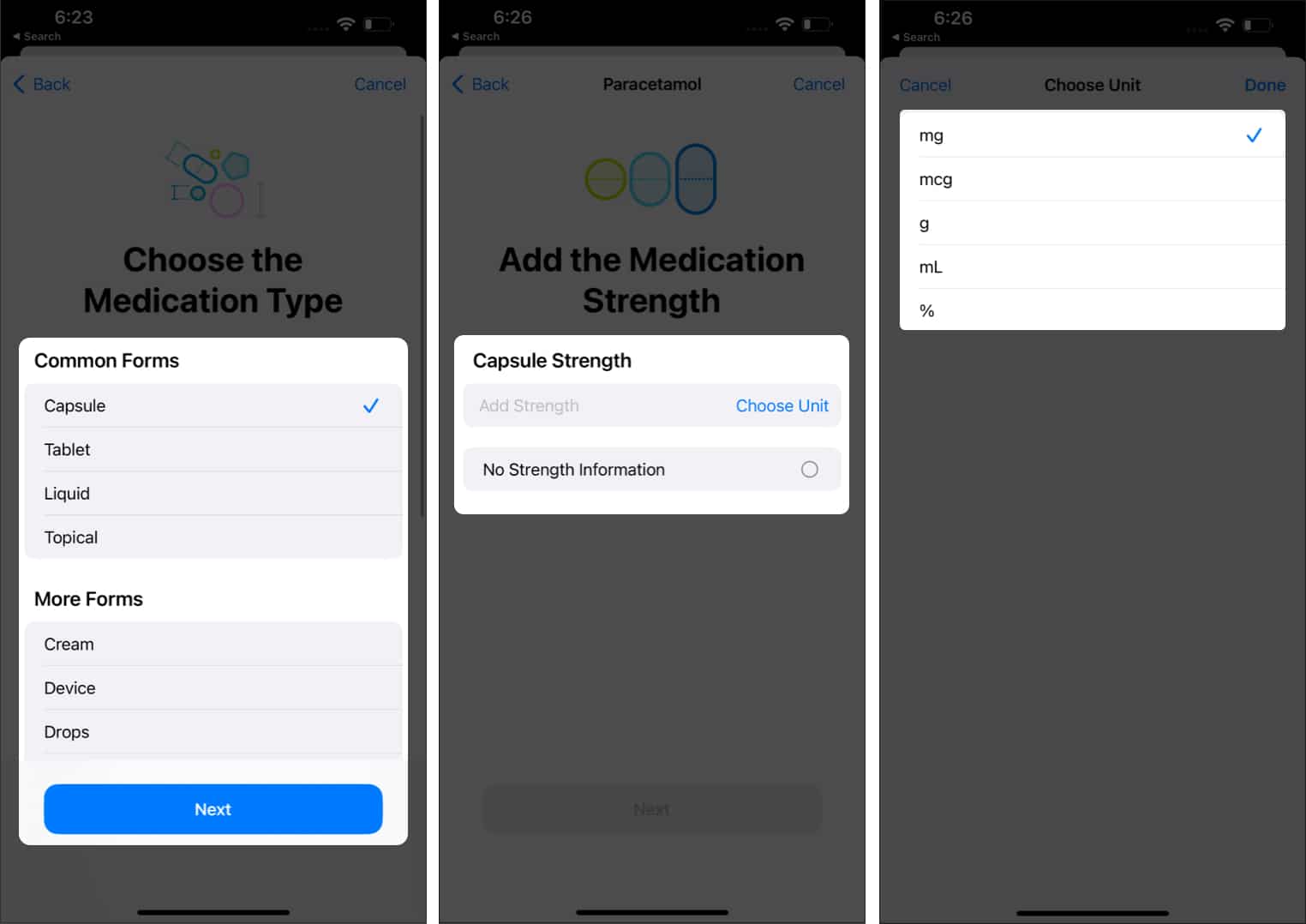
- Sous le La fréquence menu déroulant, sélectionnez le Intervalle.
- Sur la même page, définissez le Temps et Quantité posologique.
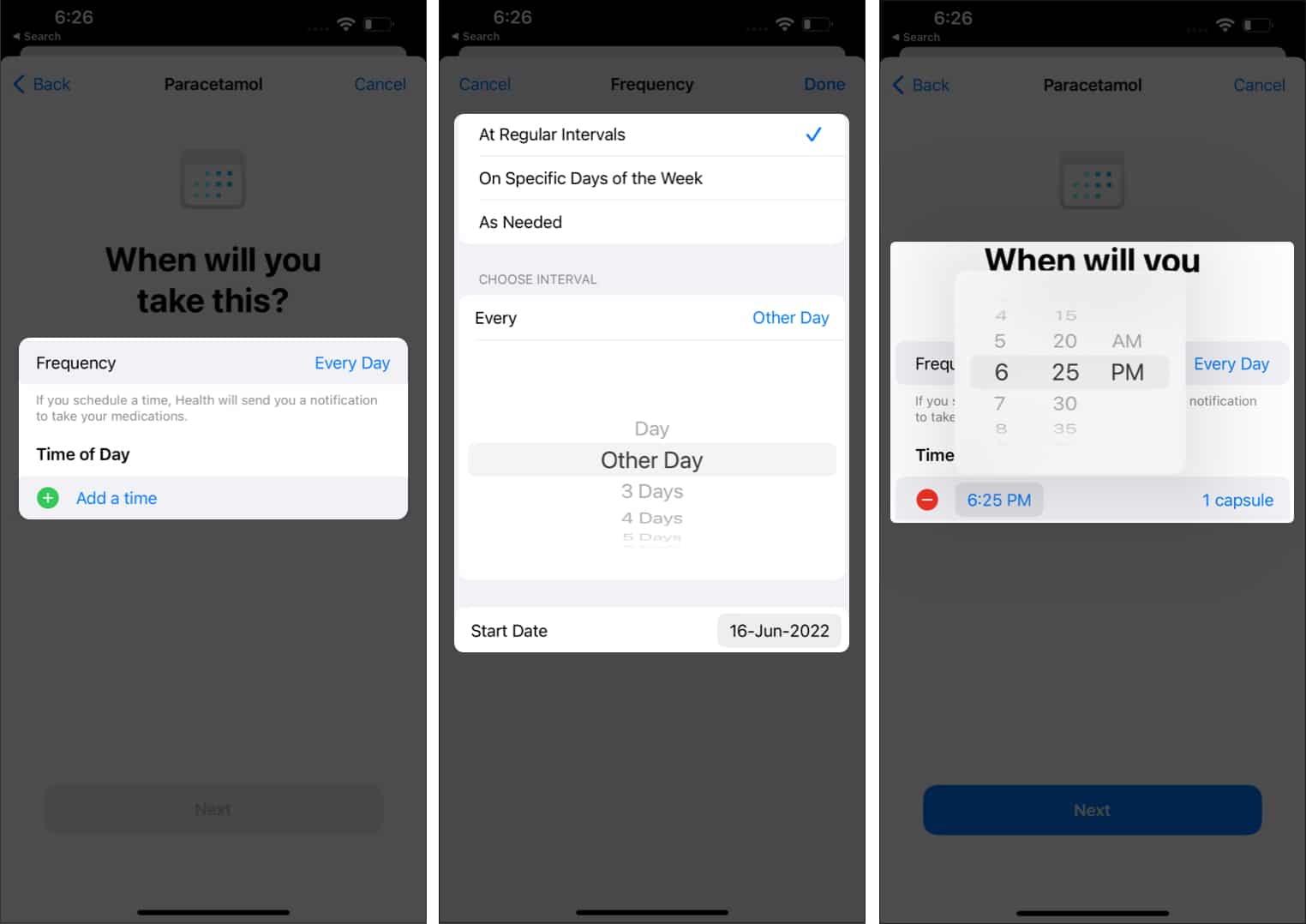
- Optionnel: Réglez le médicament Forme, Couleuret touchez Prochain ou Sauter.
- Maintenant, ajoutez un Surnom pour le médicament, et ajouter Remarquessi seulement.
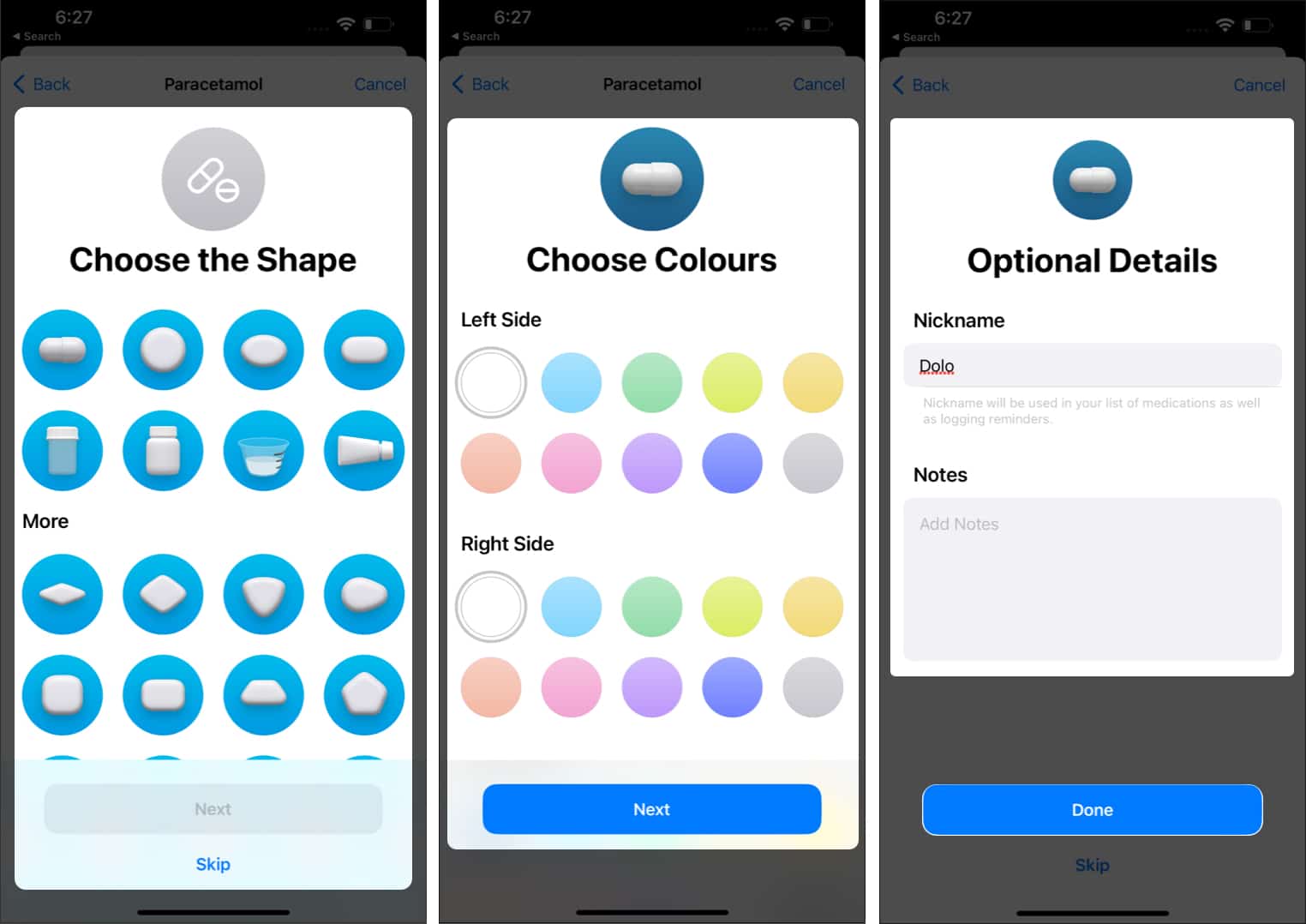
Comment désactiver les rappels de médicaments dans iOS 16
- Ouvrez le Santé application sur iPhone.
- Appuyez sur Parcourir → sélectionner Médicaments.
- Appuyez sur Choix.
- Désactiver Rappels de dose.
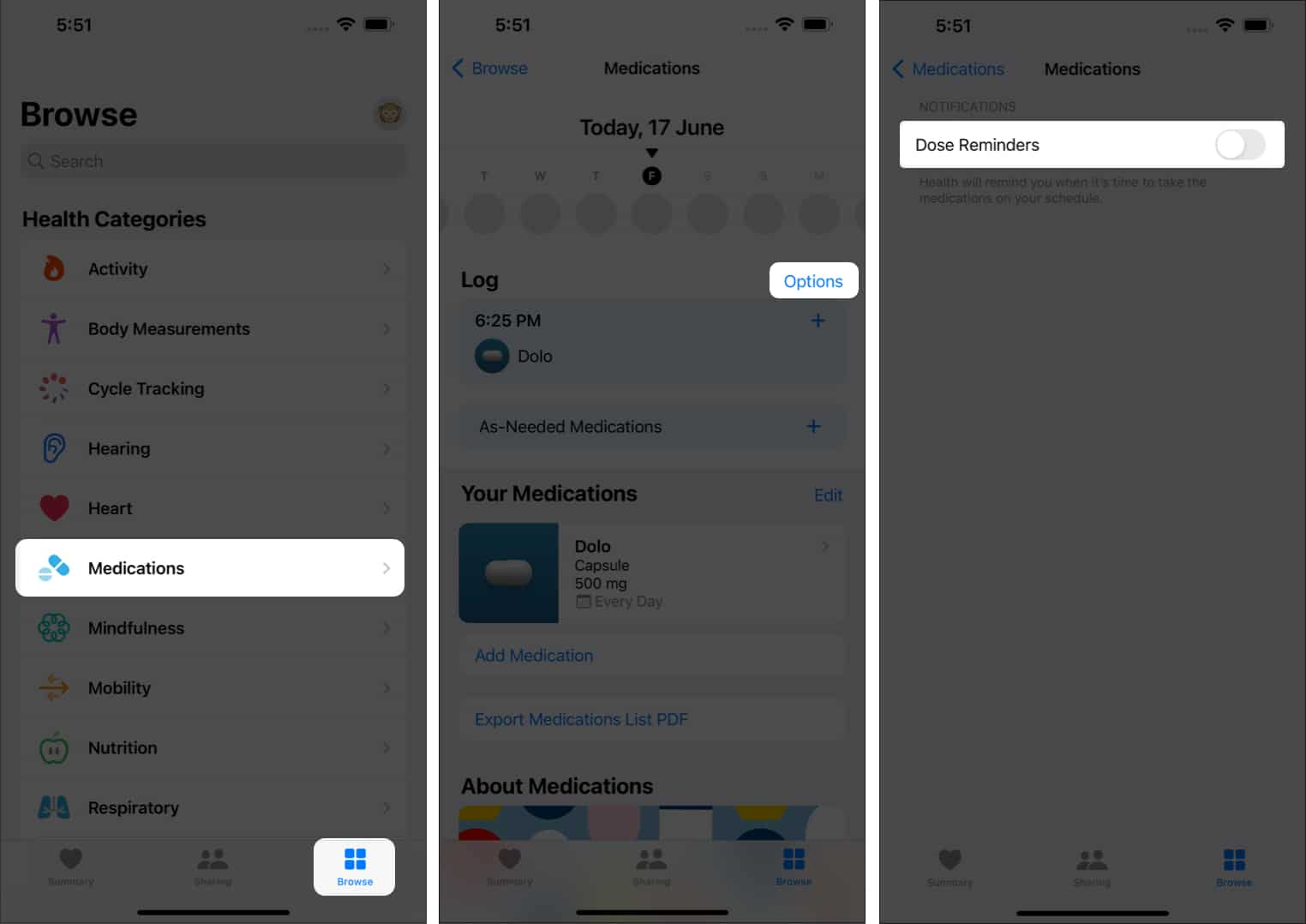
Archiver et désarchiver les rappels de médicaments
Si votre dose de médicaments est enfin terminée ou qu’on vous a prescrit d’arrêter les médicaments pendant quelques jours, voici comment archiver les rappels de prise de médicaments. Nous avons également mentionné les étapes pour désarchiver ces rappels.
- Ouvrez le Application santé sur iPhone.
- Appuyez sur Parcourir → sélectionner Médicaments.
- Aller à Vos médicaments.
- Balayez vers la droite et sélectionnez Archive.
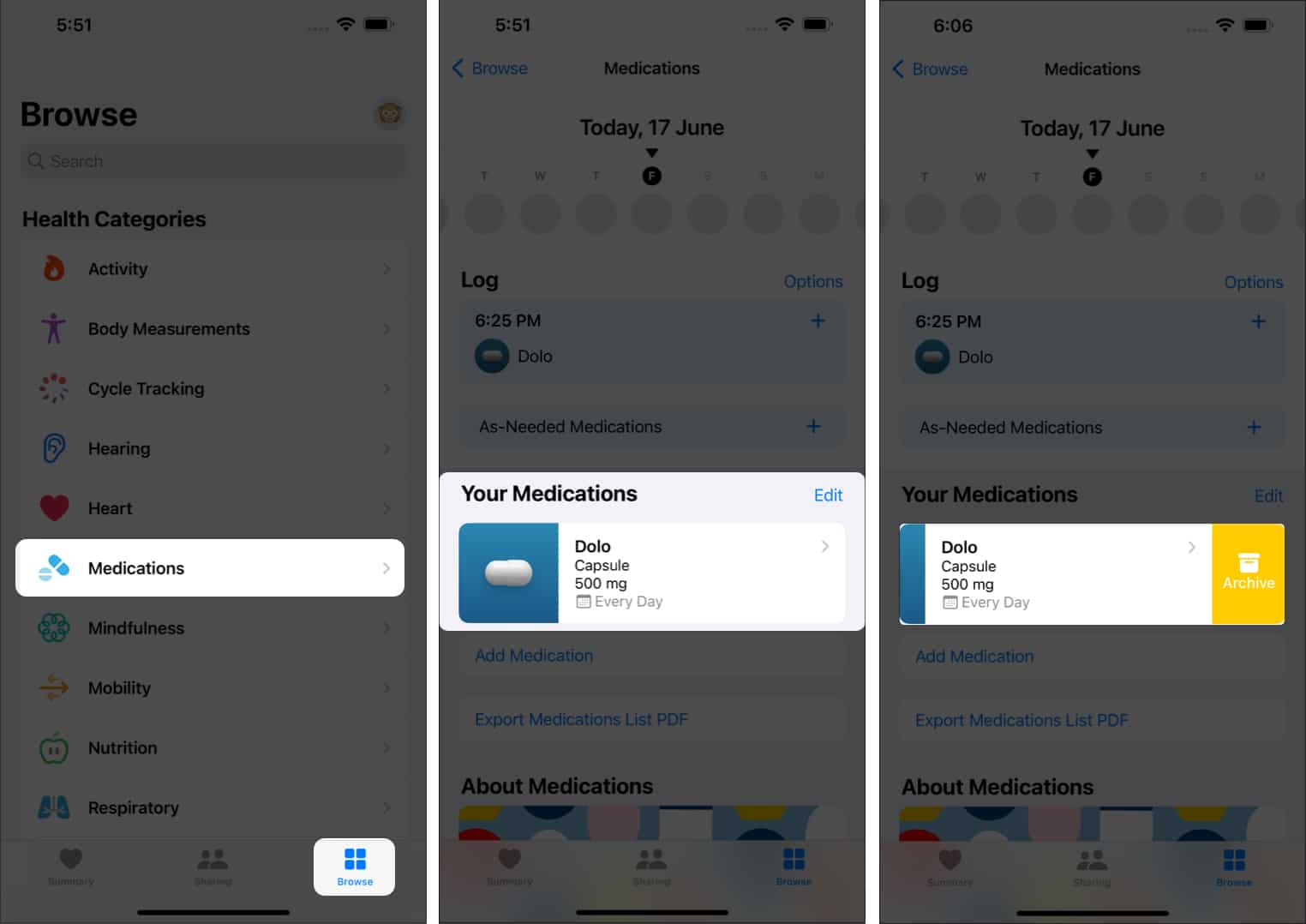
Pour désarchiver les rappels de médicaments: Suivez les 2 premières étapes ci-dessus, sélectionnez Médicaments archivés → balayez vers la droite le Médicament → sélectionner Désarchiver.
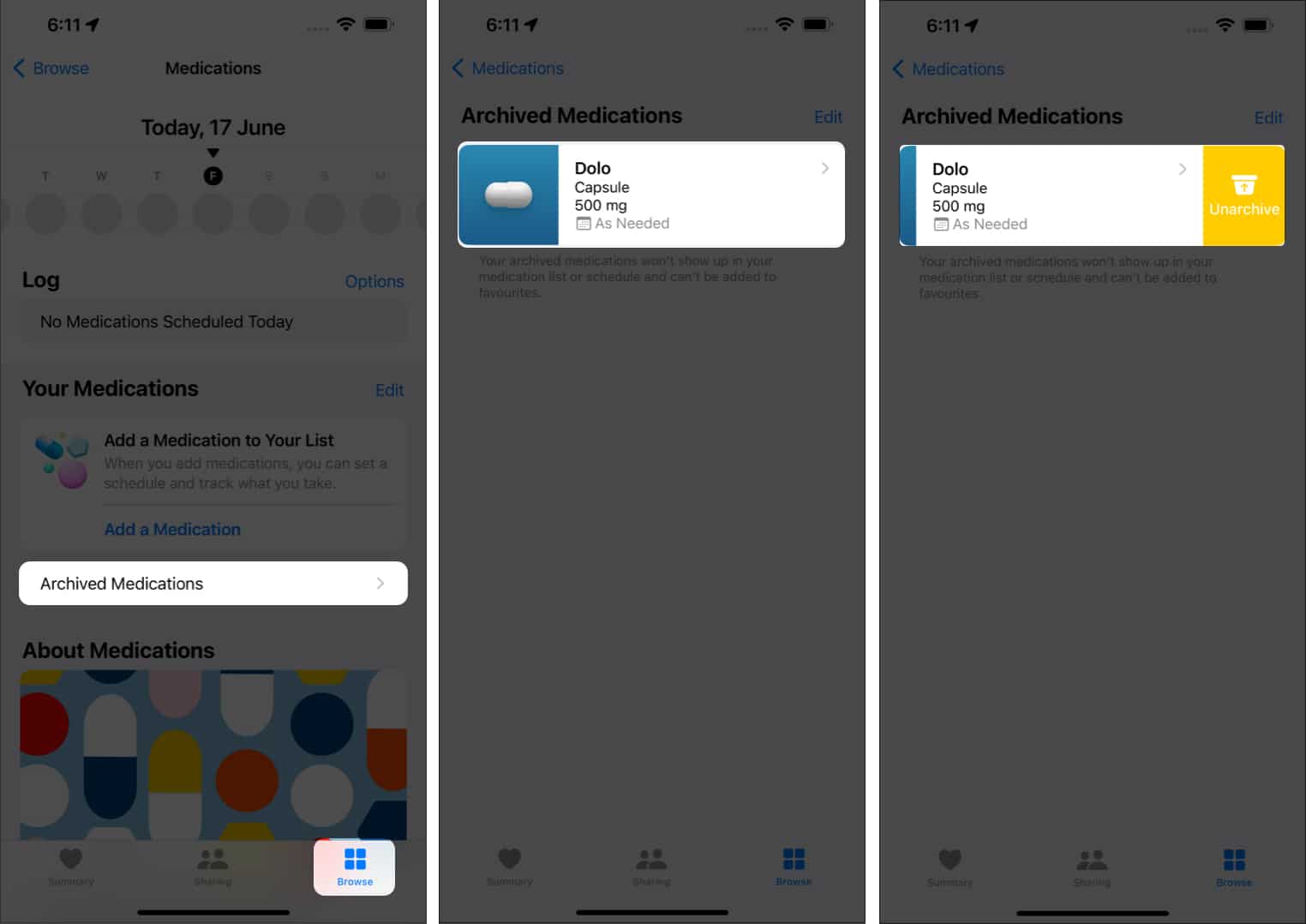
Enregistrer les médicaments dans Apple Watch
Apple Watch vous rappellera de prendre des médicaments et vous pourrez les enregistrer comme pris via l’Apple Watch elle-même. Voici comment enregistrer manuellement les médicaments si vous manquez la notification,
- appuyez sur la Couronne numérique → sélectionner le Médicament application.
- Appuyez sur le Médicament vous souhaitez vous connecter.
- Faites défiler vers le bas et appuyez sur Enregistrer.
- Vous pouvez maintenant voir la dose enregistrée et l’heure à laquelle la dose a été prise.
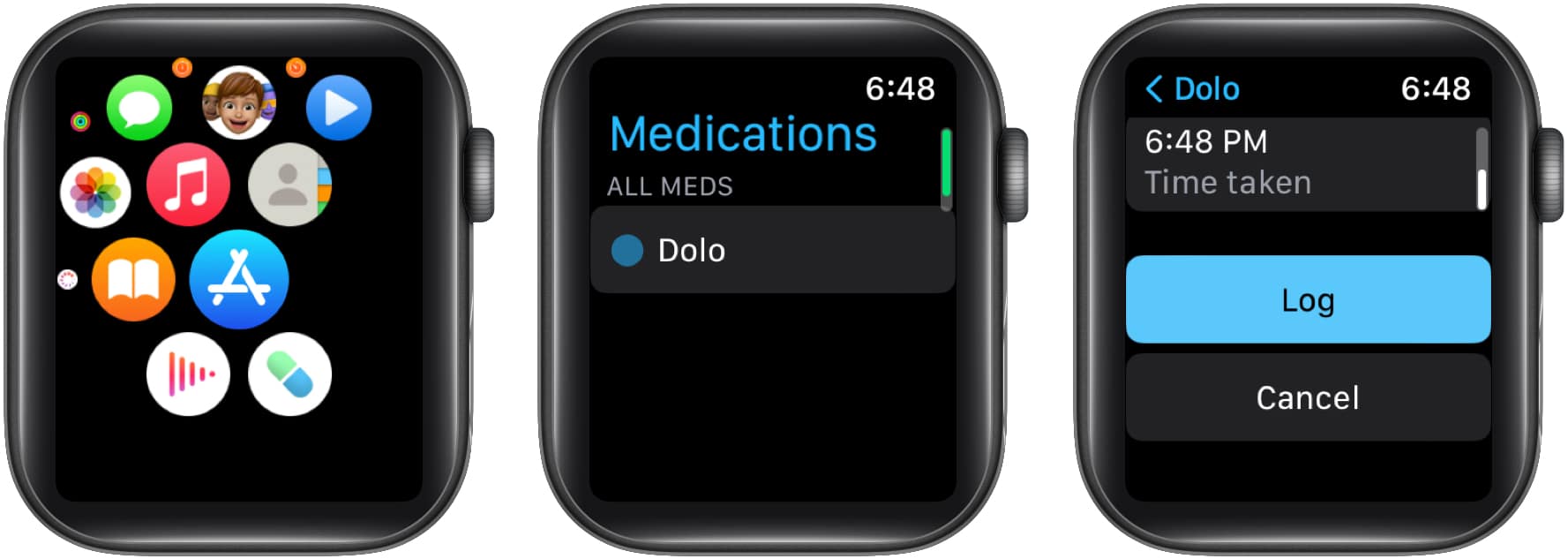
Exporter la liste des médicaments au format PDF
Alors que la plupart d’entre nous suivent les médicaments, les vitamines, etc., nous en consommons régulièrement et peu ont tous les médicaments répertoriés au même endroit. Si le besoin se fait sentir de partager la liste de ces médicaments, vous pouvez facilement le faire avec l’application Santé. Voici comment exporter votre liste de médicaments au format PDF.
- Ouvrez le Santé application sur iPhone.
- Appuyez sur Parcourir → sélectionner Médicaments.
- Sélectionner Exporter des médicaments Liste PDF option sous Vos médicaments.
- Maintenant, appuyez sur le Partager icône en haut à droite.
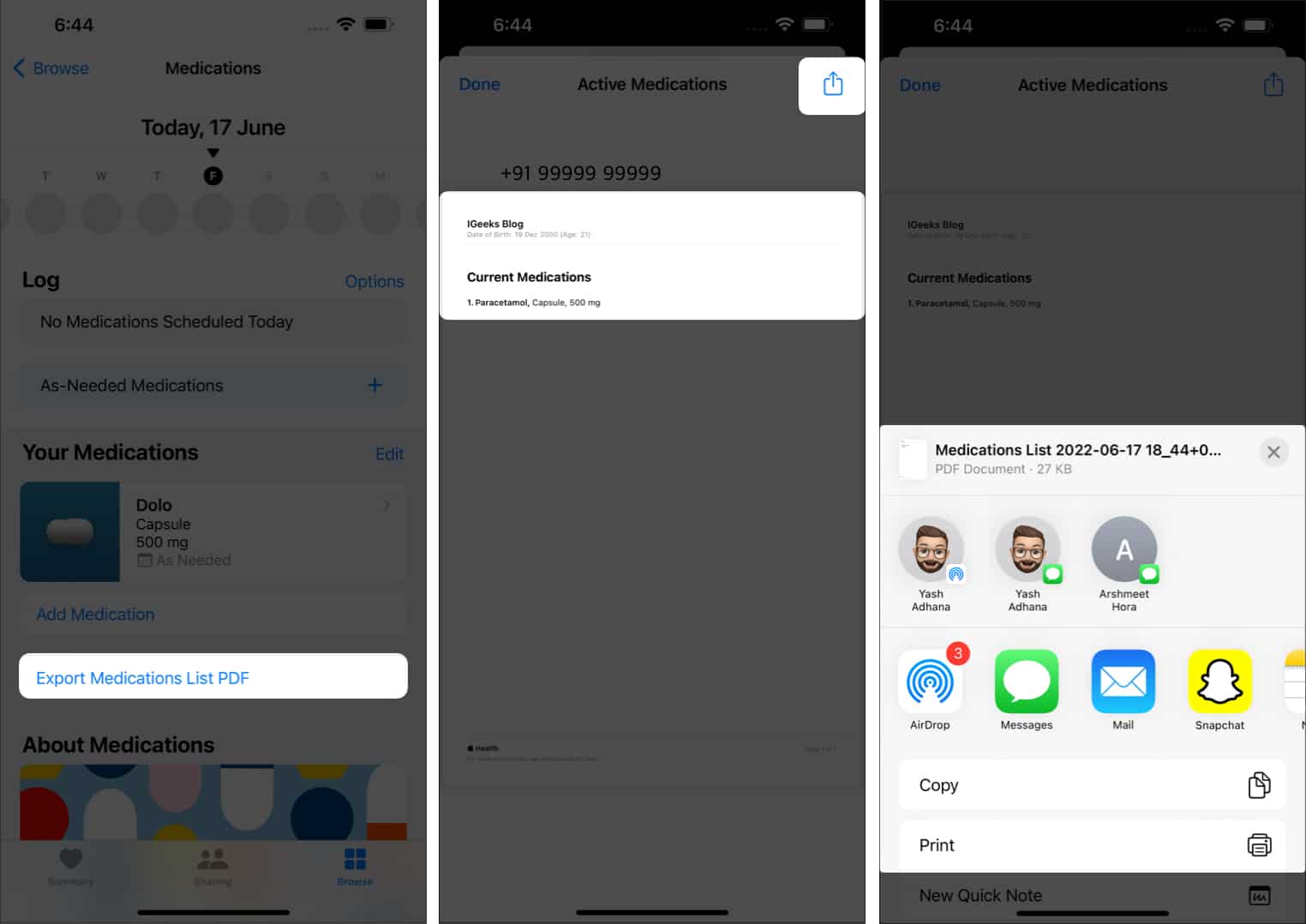
La fonction de rappel de médicaments est extrêmement utile, en particulier pour les personnes âgées. Vous pouvez configurer des rappels de médicaments pour vos parents et vous assurer que vos parents reçoivent des rappels réguliers et ne manquent pas de prendre leurs médicaments. Si vous avez d’autres doutes, faites-le moi savoir dans les commentaires ci-dessous.